很多人都有发现,我们看RGB模式下的图片颜色鲜艳,一旦转换成CMYK模式后颜色就会变灰。因为RGB是一种发光的色彩模式,用于显示器显示,而CMYK是常见的印刷色彩模式,油墨不会发光就会比显示器显示黯淡,会看着不饱和。

有人会问这怎么办呢?想让CMYK模式下的图片颜色与RGB模式下的一样鲜艳。
下面跟我一起来解决,打开一张鲜花图片,默认是RGB颜色模式,如图1所示。
 在菜单栏上打开"图像"菜单,选择"模式"子菜单中的"CMYK颜色"模式勾选,如图2所示
在菜单栏上打开"图像"菜单,选择"模式"子菜单中的"CMYK颜色"模式勾选,如图2所示
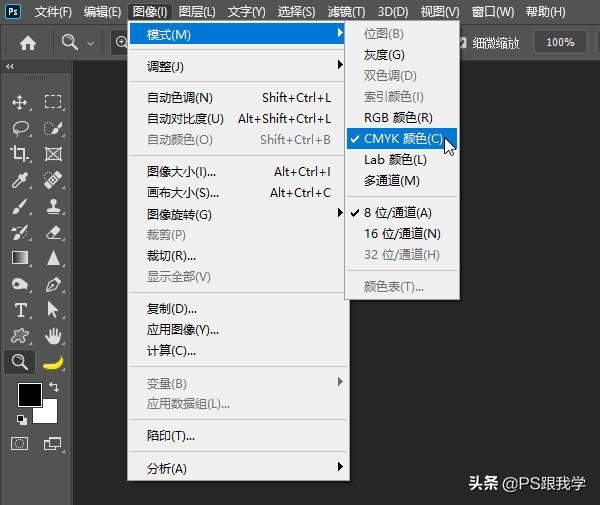
从RGB颜色模式转换成CMYK颜色模式后,可以看到图片上鲜花的色彩明显下降,如图3所示。
 不要着急,不要苦恼,还是在菜单栏上打开"图像"菜单,选择"调整"子菜单中的"色相/饱和度"命令执行,如图4所示,也可以按快捷键"Ctrl+U"键调用。
不要着急,不要苦恼,还是在菜单栏上打开"图像"菜单,选择"调整"子菜单中的"色相/饱和度"命令执行,如图4所示,也可以按快捷键"Ctrl+U"键调用。
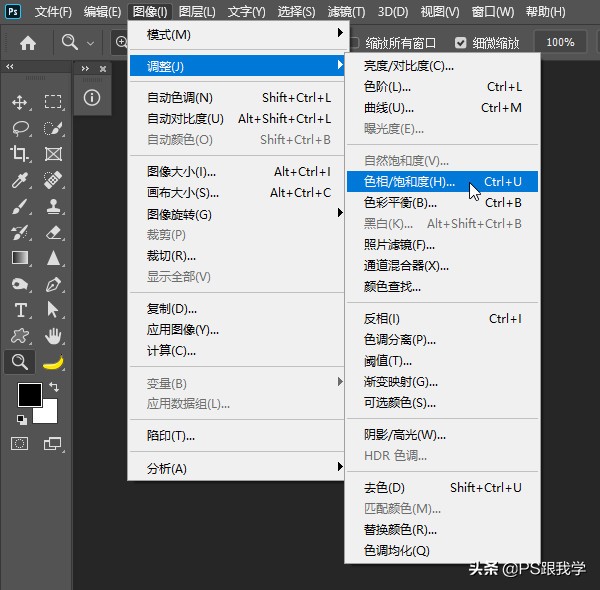
在弹出的"色相/饱和度"对话框中,"全图"模式下向右移动"饱和度"滑块,增加色值到"30",如图5所示,按"确定"键。
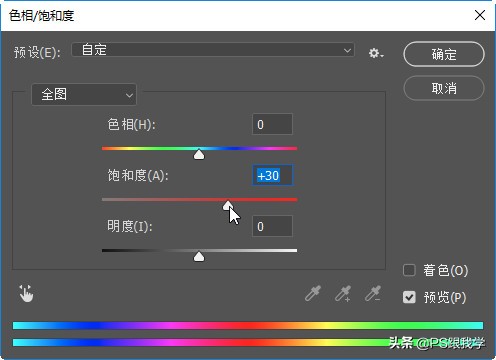
再看这时CMYK颜色模式下的图片,鲜花恢复了RGB颜色模式下的光彩,鲜艳度更有胜之,如图6所示。
 以后就不用为RGB模式转换成印刷色的CMYK模式造成的先天不足而犯愁了,请出"色相/饱和度"命令帮忙使可以轻松解决。很简单吧!
以后就不用为RGB模式转换成印刷色的CMYK模式造成的先天不足而犯愁了,请出"色相/饱和度"命令帮忙使可以轻松解决。很简单吧!
以上就是今天的内容 关注疯狂的美工官网 每天分享不同电商资讯!

转载说明:欢迎转载本站所有文章,如需转载请注明来源于《疯狂的美工装修助手网站》。
本文链接:https://www.mgzxzs.com/PhotoShop/5493.html
上一篇:如何用PS去制作主图常规渐变颜色





